Windows系统 安装git + 生成SSH key
2021-07-05 22:04
标签:注册邮箱 下载地址 链接 loading 拷贝 ssh set mic org 最近想整一个小的开源项目,因此需要使用GitHub来存放代码。为了方便GitHub和本地之间进行代码的上传和下载,需要设置SSH key。 本文章主要包括 安装git 和生成 SSH key 并在GitHub上设置 SSH key。 git下载地址 双击下载好的exe,选择安装目录后一直next就可以了。 单击鼠标右键,选择 Git Bush here,打开git bush 一般需要配置用户名和邮箱 用户名是GitHub的用户名,邮箱是GitHub的注册邮箱。 我们成功安装和配置好git后,就来生成SSH key。 引号中是你在GitHub上的注册邮箱。 在输入命令时可能会发生如下错误: 这时直接输入 右键复制红框内的内容。 点击 settings,如图: 点击 SSH and GPG keys,如图: 点击 New SSH key,如图: 随便设置title,并将拷贝的SSH key 粘贴到 Key 中,完成! 输入 Windows系统 安装git + 生成SSH key 标签:注册邮箱 下载地址 链接 loading 拷贝 ssh set mic org 原文地址:https://www.cnblogs.com/wumengcheng/p/14965897.html前提:已经有GitHub账号。
安装 git
1. git 下载
点击上面的下载地址,拉到最下面,选择最新的发布日期:
进入之后,根据电脑是32bit还是64bit,选择第一个,或第三个链接(也就是说下载 .exe文件),如图: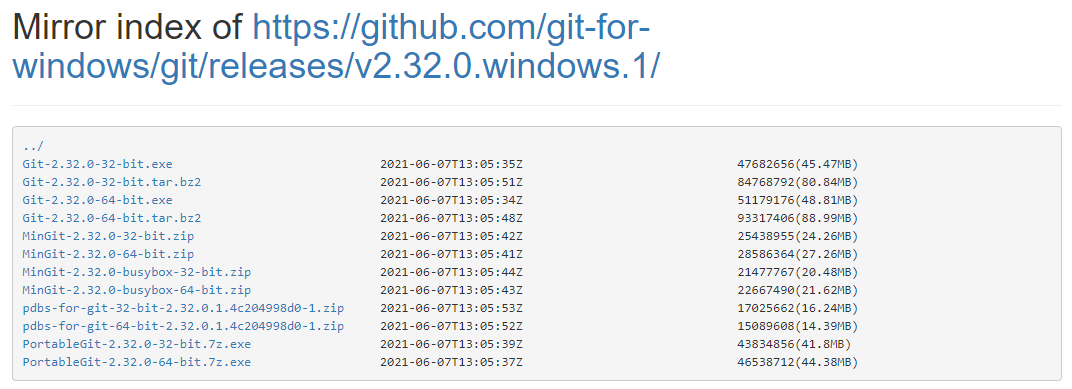
2. git 安装
3. git 配置
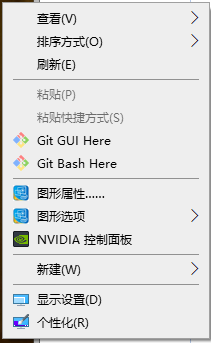
git conig --global user.name "你的用户名"
git config --global user.email "你的邮箱"
生成 SSH Key
1. 键入命令:
ssh-keygen -t rsa -C "email@email.com",并设置SSH key密码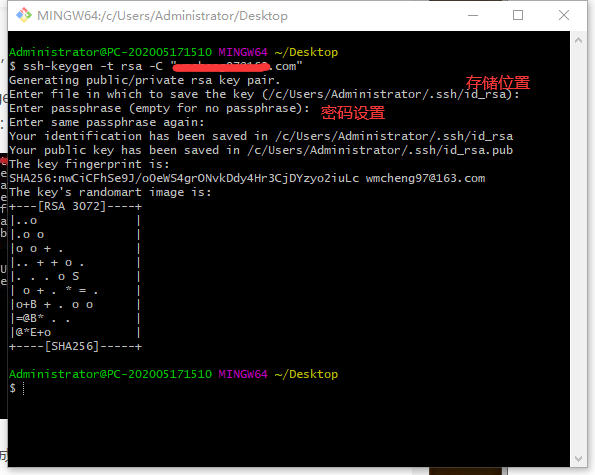
2. 键入命令:
eval "ssh-agent -s"

3. 键入命令:
ssh-add ~/.ssh/id_rsa,并输入你设定的ssh的密码
ssh-agent bash,再输入ssh-add ~/.ssh/id_rsa,并输入密码就可以了,如图: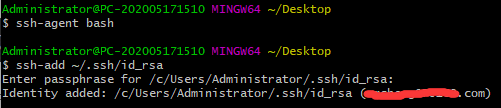
4. 将key添加到GitHub账户中去:
(1)用vim复制key的内容:
vim ~/.ssh/id_rsa.pub
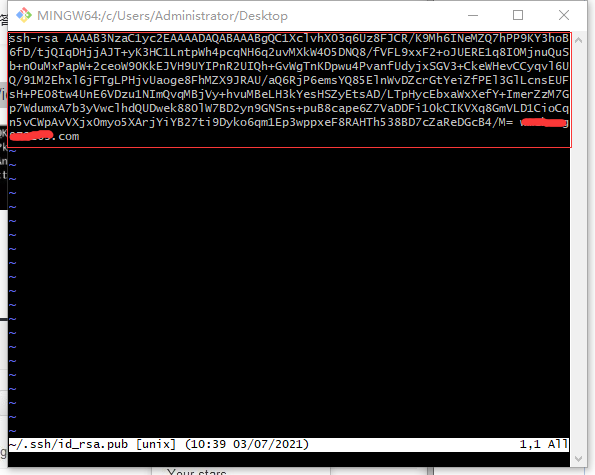
(2)点击GitHub头像下的settings,进入SSH and GPG keys
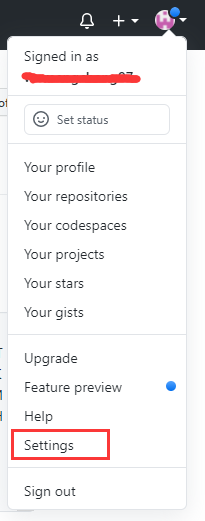
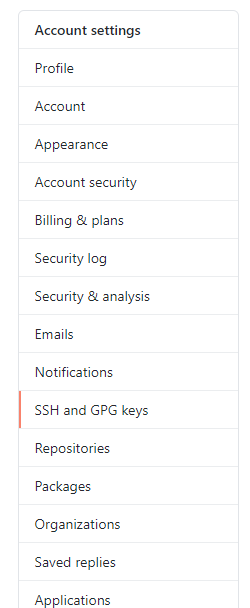

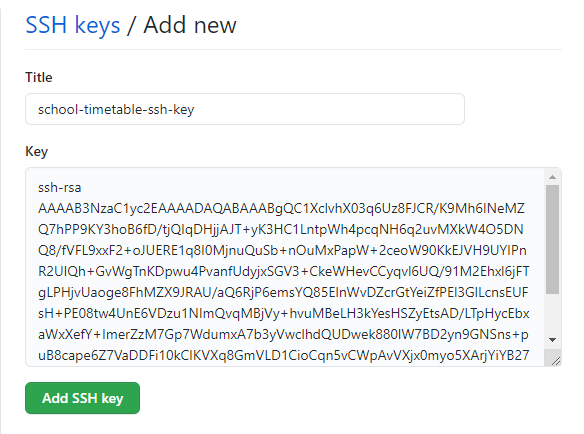
6. 测试
ssh -T git@github.com,如图,说明已经完成。
文章标题:Windows系统 安装git + 生成SSH key
文章链接:http://soscw.com/essay/102125.html